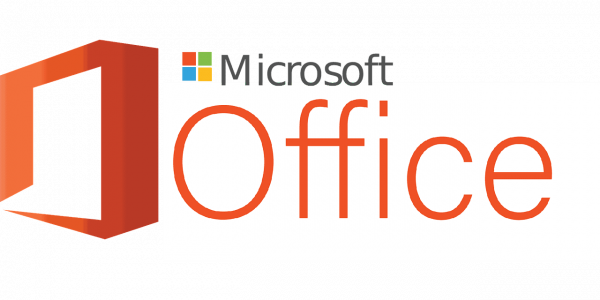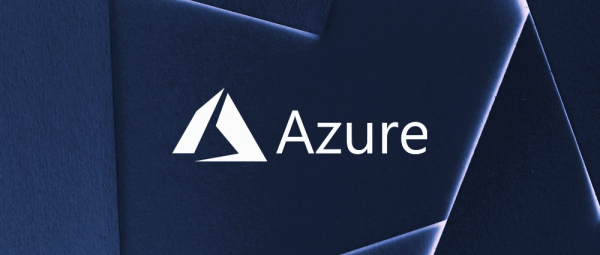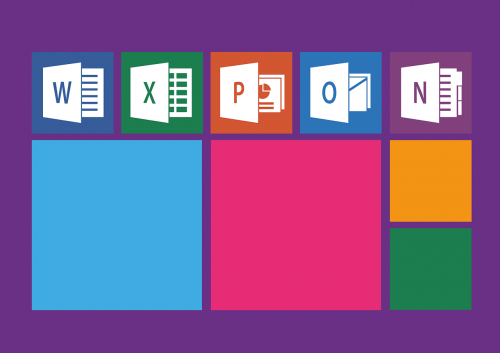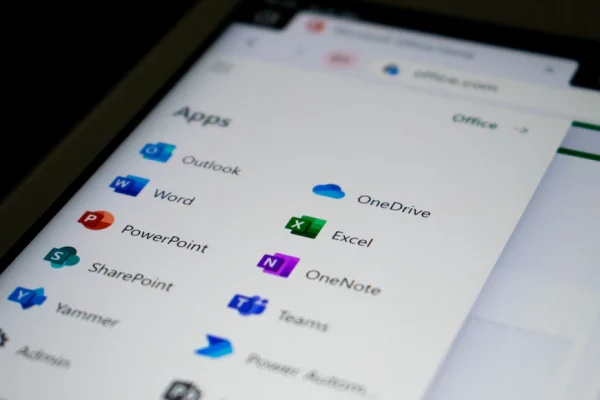Azure AD Groeptypes Uitgelegd – Beveiliging / Microsoft 365 Groepen. De huidige iteraties van Microsoft Azure en Microsoft 365 zijn het resultaat van jaren van technologische ontwikkeling gericht op het bieden van een naadloze ervaring voor hun klanten. Daarom heeft Microsoft de groepen functie gecreëerd om gebruikers de mogelijkheid te geven resources te beheren. Dit heeft echter geleid tot de creatie van vele objecttypes, zoals Microsoft 365 en Azure Active Directory beveiligings groepen.
Zullen we beginnen met dit artikel blog over Azure AD Groeptypes Uitgelegd – Beveiliging / Microsoft 365 Groepen.
Vaak is het onderscheid tussen deze twee niet duidelijk voor gebruikers, en gebruikers zijn niet altijd zeker welke groep ze moeten kiezen voor een specifieke taak. In dit artikel wil ik echter dingen duidelijk maken en u voorzien van informatie die uw keuze begeleidt bij het beslissen welke van de twee u moet gebruiken.
Wat zijn Microsoft 365-groepen?
Ten eerste is Microsoft 365 gebouwd met als doel het voor gebruikers gemakkelijker te maken om samen te werken. Daarom zijn Microsoft 365-groepen daarmee in gedachten gebouwd. Ze zorgen voor een naadloze samenwerkingservaring voor gebruikers. Deze groepen stellen gebruikers in staat om een set mensen te kiezen waarmee ze willen samenwerken en vervolgens een pool van resources op te zetten om tussen hen te delen.
Bij het gebruik van Microsoft 365 Security Groups, verleent u uniforme toegang tot een set van bronnen voor een gespecificeerde groep gebruikers. Al met al kunnen Outlook, Skype for Business, Planner, SharePoint, OneNote, Power BI en Dynamics CRM allemaal profiteren van een uniforme set rechten dankzij deze groepen. Er is zelfs de mogelijkheid om gebruikers van buiten uw bedrijf uit te nodigen met behulp van Microsoft 365 Security Groups.
Wat zijn Azure AD Security Groups?
Ten eerste, Azure-beveiligingsgroepen functioneren op een manier die analoog is aan die van on-premises Active Directory-beveiligingsgroepen. U maakt ze door ze te synchroniseren vanuit Windows AD met Azure AD Connect of u genereert ze rechtstreeks in Azure AD. Ze hebben statische lidmaatschapsopties, of u kunt regels gebruiken om hun lidmaatschap te definiëren. Bovendien zijn AD-beveiligingsgroepen ook handig bij het beheren van objecten in Azure AD.
Elke persoon in een groep krijgt toegang tot SharePoint-resources, of de groep als geheel kan een licentie krijgen. U hoeft niet handmatig toestemming te geven aan elk lid van een beveiligings-groep. In plaats daarvan past u een beveiligingsbeleid toe op de gehele groep om iedereen de gewenste toestemmingen te geven.
Een belangrijk punt om hier op te merken is dat terwijl een beveiligingsgroep gebruikers, apparaten, andere groepen en zelfs service-principals als leden omvat, een Microsoft 365-groep alleen gebruikers omvat.
Ledenkategorieën
Oké, voordat we verder gaan, laten we eens ingaan op de soorten Azure lidmaatschappen die toegestaan zijn voor deze groepen. Er zijn 3 soorten lidmaatschappen voor deze groepen: toegewezen, dynamische gebruiker en dynamisch lidmaatschap.
- Toegewezen: Het geeft je de mogelijkheid om gebruikers aan een groep toe te voegen en ze unieke rechten toe te kennen.
- Dynamische gebruiker: Het geeft je de mogelijkheid om gebruikers automatisch toe te voegen en te verwijderen met behulp van regels voor dynamisch lidmaatschap. Om dit te doen, controleert het systeem je dynamische groepsregels voor het directory om te zien of een lid overeenkomt met de regelvereisten (wordt toegevoegd) of niet meer (wordt verwijderd).
- Dynamisch apparaat: Het geeft je de mogelijkheid om apparaten automatisch toe te voegen en te verwijderen met behulp van groepsregels. Om dit te doen, controleert het systeem of de eigenschappen van een apparaat veranderen om te zien of ze overeenkomen met de regelvereisten (het apparaat wordt toegevoegd) of niet (het apparaat wordt verwijderd).
Hoe toegangsrechten worden toegekend
De volgende stap na het maken van een groep is het beslissen over toegangsrechten. Er zijn vier manieren om toegangsrechten toe te wijzen: directe toewijzing, groepstoewijzing, toewijzing door een externe autoriteit en toewijzing op basis van regels.
Directe toewijzing: Hier wijst de eigenaar van de bron de gebruiker rechtstreeks toe.
Groepstoewijzing: De eigenaar van de bron wijst eenAzure ADgroep toe aan de bron, wat automatisch alle leden van de groep toegang verleent. De groepseigenaar en bronbeheerder hebben de mogelijkheid om leden toe te voegen of te verwijderen.
Toewijzing door een externe autoriteit:In dit geval bieden on-premises directories of SaaS-apps toegang. De eigenaar van de bron wijst een groep toe om toegang te verlenen tot de bron, en de externe bron beheert de groepsleden.
Regelgebaseerde toewijzing. De eigenaar van de bron maakt een groep aan en gebruikt een regel om gebruikers aan resources toe te wijzen. Gebruikerskenmerken bepalen de regels. In dit geval beslist de eigenaar van de bron welke kenmerken en waarden nodig zijn om toegang te krijgen tot de bron.
Verschillen in hun beheer
Wie beheert deze groepen?
Azure AD-beveiligingsgroepen
Als het gaat om Azure AD Beveiligingsgroepen, zijn er verschillende groepen gebruikers die deze groepen beheren. Deze groepen gebruikers omvatten Groepsbeheerders, Gebruikersbeheerders, Beheerders van bevoorrechte rollen en Globale beheerders. Het is vermeldenswaard dat deze groepen gesynchroniseerd vanuit on-premises Windows AD niet kunnen worden beheerd in Azure AD. U beheert deze groepen alleen met behulp van on-premises tools, zoals computers en Active Directory-gebruikers. Bovendien komt Azure ADConnect goed van pas in deze gevallen, omdat het eventuele wijzigingen die in Azure AD zijn aangebracht, synchroniseert.
Hoe zit het met Microsoft 365-groepen?
In Microsoft 365 groepen hebben groepseigenaars de mogelijkheid om de groepslidmaatschap te beheren in een van de toepassingen die worden ondersteund door de groep. Bijvoorbeeld, een groepseigenaar kan een lid toevoegen aan een groep vanuit de Teams app, Outlook, Outlook Online, of de SharePoint site zelf.
Alle wijzigingen aan de groep die worden uitgevoerd in één app worden automatisch gesynchroniseerd in de overige apps die de groep ondersteunt.
Belangrijk om op te merken is dat de ervaring van het gebruik van verschillende applicaties voor beheer verschillend is. Een eigenaar moet mogelijk een specifieke app gebruiken om een specifieke taak te voltooien. Bijvoorbeeld, als je de privacy-instellingen voor een groep wilt bijwerken, moet je Outlook of Outlook online gebruiken. Dit komt doordat SharePoint geen wijziging van deze instelling toestaat.
Gebruikers met de juiste beheerdersrollen kunnen ook Microsoft 365 Groepen maken via het Azure-portaal en PowerShell. Bovendien kunnen deze beheerdersgebruikers ook de instellingen en lidmaatschap van groepen beheren met dezelfde interfaces.
Bij de volgende stap met Azure AD Group Types Explained – Security / Microsoft 365 Groups leggen we uit hoe de groepen worden beheerd.
Hoe worden de Groepen Beheerd?
Azure AD Beveiligingsgroepen
Azure heeft ook goed gedocumenteerde API’s die gebruikers een breed scala aan manieren bieden om deze groepen te beheren. Met een grafische gebruikersinterface is het Azure-portaal de plek om deze resources te beheren. Gebruikers met de juiste machtigingen kunnen bewerken, maken, weergeven en verwijderen Azure AD Beveiligings Groepen door gebruik te maken van het Azure-portaal.
Azure Active Directory Security Groups kunnen ook worden beheerd met PowerShell met behulp van de Azure AD-module. Een Windows PowerShell 5.x-host is echter nodig voor deze module, omdat deze niet compatibel is met .Net Core.
Microsoft 365 groepen
Microsoft 365 Groepen worden gemaakt vanuit verschillende toepassingen, waaronder Outlook, Outlook op het Web, Outlook Mobile, SharePoint, Planner, Teams en nog veel meer. Welk hulpmiddel u gebruikt om deze groepen te maken, hangt grotendeels af van wat u van de groep verwacht.
Bijvoorbeeld, Outlook is uw voorkeurskeuze voor het maken van een groep als u een kantoor-brede e-mail en kalender-gebaseerde groep nodig hebt. Yammer-groepen zijn de beste optie als u het woord aan iedereen in de werkplek wilt verspreiden. Ik zou ook Microsoft Teams aanbevelen als u een chat-gebaseerde groepsproject wilt maken.
Wat betreft beschikbaarheid zijn groepen ofwel privé of openbaar. Het is aan de eigenaar van de groep om te beslissen of de groep openbaar toegankelijk zal zijn of privé behouden. Elke gebruiker kan de inhoud van een openbare groep bekijken en ook lid worden van de groep. In een privégroep kunnen alleen leden de inhoud bekijken en nieuwe leden moeten worden goedgekeurd door de groepsbeheerder.
Het is belangrijk op te merken dat zowel openbare als privégroepen geen toegang bieden aan mensen die buiten uw organisatie vallen, behalve uitgenodigde gasten.
Verschillen in hun gebruik
Azure AD Security Groups
Belangrijk is dat Azure AD Security Groups zelden worden gebruikt in Microsoft 365. Toch worden ze gebruikt om groepsgebaseerde licenties toe te kennen aan gebruikers. Dit is vaak handig wanneer u Microsoft 365-licenties wilt automatiseren tijdens de inboarding. Een ander punt van gebruik is met SharePoint-groepen.
Kort gezegd, SharePoint groepen kunnen Azure AD beveiligingsgroepen toevoegen om toegang te krijgen tot SharePoint-bronnen. Dit wordt echter als riskant beschouwd, omdat de beheerders en eigenaren van de SharePoint-site niet op de hoogte zijn van wie er toegang heeft tot de site of wie lid is van de Azure AD-beveiligingsgroep.
Microsoft 365 Groepen
Het is duidelijk dat Microsoft Microsoft 365 groepen als de toekomst van middelenmachtigingen positioneert. Microsoft 365 groepen hebben het unieke voordeel dat Microsoft 365-gebruikers de volledige Microsoft 365-reeks toepassingen kunnen gebruiken met minimale administratie.
Ze geven groepseigenaren een duidelijk zicht op wat hun groep aan het doen is. Microsoft 365 Groepen, in een notendop, beveiligen en beheren SharePoint-bestanden, Teams real-time samenwerking en Exchange e-maildiscussies.
Bedankt voor het lezen van Azure AD Group Types Explained – Security / Microsoft 365 Groups. We zullen dit artikel nu afsluiten.
Azure AD Groepstypen – Beveiliging / Microsoft 365 Groepen Conclusie
Al geruime tijd zijn Microsoft 365 en Azure AD beveiligingsgroepen noodzakelijke hulpmiddelen voor Microsoft-gebruikers. Deze groepen hebben verschillende functies, beheermethoden en beperkingen in hun gebruik. Daarom is het altijd aan te raden om zich bewust te zijn van hun verschillen voordat ze worden gebruikt.
Hoewel het duidelijk is dat Microsoft gebruikers wil overstappen naar Office 365 groepen voor het beheer van resources in haar applicaties, kan kennis van Azure AD beveiligingsgroepen ook handig zijn in situaties waarin hun gebruik noodzakelijk wordt geacht.
Source:
https://infrasos.com/azure-ad-group-types-explained-security-microsoft-365-groups/